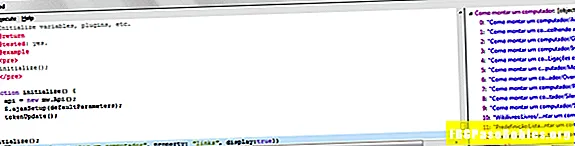Conţinut
- Utilități software de ștergere a discului și ștergere a discului complet gratuite
- DBAN (Cizme și nuanțe ale lui Darik)
- Schimbător de date CBL
- MHDD
- PCDiskEraser
- KillDisk
- Formatează comanda cu opțiune Scriere zero
- Ștergător de date Macrorit
- Radieră
- Freeraser
- Ștergeți discul
- Hardwipe
- Secure Eraser
- PrivaZer
- Concasor PC
- AOMEI Partition Assistant Edition Standard
- Ștergeți unitatea Remo
- CCleaner
- Tocător de documente
- Hard Drive Eraser
- Super Shredder
- TweakNow SecureDelete
- Ștergeți unitatea MiniTool Drive
- XT File Shredder Lizard
- WipeDisk
- Ștergător gratuit de date EASIS
- Puran Wipe Disk
- BitKiller
- Shredder simplu de fișiere
- Ashampoo WinOptimizer Free
- AbsoluteShield File Shredder
- DP Secure WIPER (DPWipe)
- DeleteOnClick
- CopyWipe
- SDelete
- Wise Care 365
- ProtectStar Shredder Data
- hdparm
- HDShredder Free Edition
Utilități software de ștergere a discului și ștergere a discului complet gratuite
revizuite de
Cu toate acestea, software-ul de distrugere a datelor șterge datele. Fiecare program de distrugere a datelor utilizează una sau mai multe metode de igienizare a datelor care pot suprascrie permanent informațiile de pe unitate.
Dacă trebuie să eliminați toate urmele unui virus sau intenționați să reciclați sau să eliminați hard disk-ul sau computerul, ștergerea hard disk-ului folosind software-ul de distrugere a datelor este cel mai bun mod de a vă proteja.
Software-ul de distrugere a datelor este doar unul dintre mai multe moduri de a șterge complet un hard disk. De asemenea, dacă nu ștergeți complet unitatea de hard disk, consultați lista noastră gratuită de programe de rupere a fișierelor pentru programe mai potrivite pentru distrugerea fișierelor individuale.
Mai jos este o listă cu cele mai bune programe software gratuite de distrugere a datelor disponibile astăzi:
DBAN (Cizme și nuanțe ale lui Darik)

Darik's Boot And Nuke, denumit de obicei DBAN, este cel mai bun software gratuit de distrugere a datelor disponibil.
Metode de salubrizare a datelor: DoD 5220.22-M, RCMP TSSIT OPS-II, Gutmann, Date aleatorii, Scriere zero
DBAN este disponibil gratuit într-un format ISO gata de drum, așa că tot ce trebuie să faceți este să-l ardeți pe un CD sau unitate flash și apoi să porniți de la acesta. Interfața de meniu a programului DBAN este, de asemenea, foarte ușor de utilizat.
Aflați cum să utilizați DBAN pentru a șterge un hard disk pentru ajutor.
DBAN este un proiect open source și un instrument excelent care ar trebui să fie cu siguranță prima ta alegere dacă doriți să ștergeți complet un hard disk. Cu toate acestea, trebuie să știți că nu acceptă SSD-uri.
Deoarece DBAN funcționează din afara sistemului de operare, acesta poate funcționa cu orice versiune a oricărui sistem de operare, cum ar fi Windows, macOS etc.
Continuați să citiți mai jos
Schimbător de date CBL

CBL Data Shredder are două forme: puteți să îl porniți de pe acesta prin intermediul unui disc sau al unui stick USB (precum DBAN) sau să îl utilizați din Windows ca un program obișnuit.
Pentru a șterge hard disk-ul care rulează un sistem de operare, trebuie să porniți programul, în timp ce ștergerea altei unități interne sau externe se poate face cu versiunea Windows.
Metode de salubrizare a datelor: DoD 5220.22-M, Gutmann, RMCP DSX, Schneier, VSITR
În plus față de cele de mai sus, puteți crea propria metodă personalizată pentru a include 1s, 0s, date aleatorii sau text personalizat cu un număr personalizat de treceri.
Versiunea de pornire vă spune cât de mare este fiecare unitate, dar aceasta este despre singurele informații de identificare furnizate, în timp ce versiunea Windows face mai ușor să știți ce unitate aveți de gând să ștergeți.
Versiunea Windows a CBD Data Shredder funcționează cu Windows XP prin Windows 10.
Continuați să citiți mai jos
MHDD

MHDD este un alt instrument de distrugere a datelor care folosește Secure Erase pentru a șterge hard disk-urile mecanice și cele cu stare solidă.
Lucrul care îmi place cel mai mult la MHDD este varietatea de forme ușor de utilizat în care se poate descărca. Puteți descărca un fișier ISO pentru boot sau disc flash, o imagine floppy, programul în sine gata pentru propriul disc de boot și Mai Mult.
Metode de salubrizare a datelor: Ștergere securizată
Există o mulțime de documentație, o întrebare frecventă și chiar un forum pentru programul de distrugere a datelor MHDD, toate accesibile din pagina lor de descărcare.
La fel ca programele de pornire a distrugerii datelor de mai sus, MHDD poate șterge orice hard disk atât timp cât utilizați un sistem de operare de lucru pentru a arde programul pe un disc / dischetă / unitate.
MHDD utilizează metoda Secure Erase pentru distrugerea datelor numai dacă utilizați FASTERASE opțiune disponibilă în program.
PCDiskEraser

PCDiskEraser este un program gratuit de distrugere a datelor care se execută înainte de pornirea computerului, cum ar fi DBAN și alte programe de sus.
Metode de salubrizare a datelor: DoD 5220.22-M
Utilizarea PCDiskEraser este foarte ușoară, deoarece selectați pur și simplu discul care ar trebui să fie șters, confirmați selecția, iar apoi PCDiskEraser începe imediat tocatul întregului disc.
Nu am putut să folosesc mouse-ul în PCDiskEraser, chiar dacă un cursor era disponibil. A trebuit să folosesc tastele spațiale și tastele spațiale pentru a mă deplasa în cadrul programului, ceea ce nu a fost o preocupare uriașă, dar a făcut utilizarea ei puțin mai grea decât trebuia.
Continuați să citiți mai jos
KillDisk

Active KillDisk este o versiune freeware, redusă a instrumentului de distrugere a datelor KillDisk Pro.
Metode de salubrizare a datelor: Scrieți Zero
La fel ca software-ul de distrugere a datelor de pornire de mai sus, puteți descărca un fișier ISO simplu pentru ardere pe disc sau unitate USB. Puteți instala, de asemenea, o aplicație obișnuită pentru a rula KillDisk din interiorul sistemului de operare.
KillDisk funcționează atât cu hard disk-uri obișnuite, cât și cu unități de stare solidă.
Din păcate, unele dintre setările lui KillDisk funcționează doar în versiunea profesională.
KillDisk funcționează în Windows 10, 8, 7, Vista și XP. Există, de asemenea, o versiune Linux și Mac disponibile.
Formatează comanda cu opțiune Scriere zero

Începând cu Windows Vista, comanda format a primit posibilitatea de a scrie zerouri în timpul formatului, oferind comenzii abilități de bază de distrugere a datelor.
Metode de salubrizare a datelor: Scrieți Zero
Întrucât toți utilizatorii Windows 10, Windows 8, Windows 7 și Windows Vista au deja comanda de format la dispoziție, aceasta este o metodă rapidă și eficientă de distrugere a datelor. Acordat, nu veți putea satisface niște standarde stricte de igienizare a datelor, dar dacă aceasta nu este o problemă, această opțiune este perfectă.
Comanda de format inclusă cu Windows XP și sistemele de operare anterioare nu acceptă această opțiune. Cu toate acestea, există o modalitate de a utiliza această metodă pe un computer cu Windows XP dacă aveți acces la un alt computer cu Windows 7, 8 sau 10.
Instrucțiunile la care fac legătura aici explică modul de utilizare a comenzii format, fie ca instrument de distrugere a datelor de pe un disc de pornire, permițându-vă să ștergeți complet unitatea primară, fie ca o modalitate de a șterge orice altă unitate din promptul de comandă din Windows.
Continuați să citiți mai jos
Ștergător de date Macrorit

Ștergătorul de date Macrorit este diferit de programele de mai sus, deoarece nu rulează de pe un disc de pornire. În schimb, este un program portabil pe care trebuie să-l deschizi de pe computer ca și cum ai face un program obișnuit.
Metode de salubrizare a datelor: DoD 5220.22-M, DoD 5220.28-STD, Date aleatorii, Scriere zero
Programul are un aspect foarte frumos și este foarte ușor de utilizat. Selectați doar un hard disk (obișnuit sau SSD) care trebuie șters și alegeți o metodă de ștergere. Faceți clic pe butonul mare Ștergeți acum buton, tastați „WIPE” în casetă pentru a confirma că doriți să continuați, apoi faceți clic pe start pentru a începe procesul.
Windows este singurul sistem de operare acceptat și, deoarece trebuie să rulați Macrorit Data Wiper de pe hard disk, nu puteți utiliza acest lucru pentru a șterge unitatea primară.
Am testat ștergătorul de date Macrorit în Windows 10 și Windows 8, dar funcționează și în Windows 7, Vista, XP și Server 2008 și 2003.
Radieră

Eraser este destul de ușor de utilizat și servește ca un program de distrugere a datelor bine conceput, cu unele caracteristici unice.
Metode de salubrizare a datelor: DoD 5220.22-M, AFSSI-5020, AR 380-19, RCMP TSSIT OPS-II, HMG IS5, VSITR, GOST R 50739-95, Gutmann, Schneier, Date aleatorii
În ceea ce privește opțiunile avansate, Eraser câștigă competiția de distrugere a datelor. Cu Eraser, puteți programa distrugerea datelor cu toată precizia pe care o așteptați cu orice instrument de planificare.
Acest program ar trebui să funcționeze atât cu unități tradiționale, cât și cu SSD-uri.
Pentru că Eraser rulează de la în Windows, nu puteți utiliza programul pentru a șterge unitatea pe care rulează Windows, de obicei C. Utilizați un program de bootare de distrugere a datelor din această listă sau consultați Cum se formatează C pentru alte opțiuni.
Eraser funcționează în Windows 10, 8, 7, Vista și XP. Eraser funcționează și la Windows Server 2008 R2, 2008 și 2003.
Continuați să citiți mai jos
Freeraser

Freeraser, foarte mult spre deosebire de unele dintre celelalte programe din această listă, este o aplicație Windows complet, completată cu un asistent de configurare și pictograme de meniu Start.
Metode de salubrizare a datelor: DoD 5220.22-M, Gutmann, Date aleatorii
Îmi place Freeraser atât de mult pentru că este incredibil de ușor de utilizat. Acesta plasează o pictogramă similară coșului de reciclare pe desktop, așa că trebuie doar să trageți toate fișierele / dosarele unei unități în coș pentru ca totul, subfolderele și toate, să fie șterse pentru totdeauna de pe computer.
Freeraser poate șterge fișierele de pe un hard disk întreg dacă este conectat prin USB. Hard disk-urile interne nu sunt acceptate.
Freeraser poate fi utilizat și ca program portabil, alegând această opțiune în timpul instalării.
Freeraser funcționează cu Windows 10 prin Windows XP.
Ștergeți discul

Disk Wipe este un instrument complet portabil de distrugere a datelor pe care îl executați din Windows.
Metode de salubrizare a datelor: DoD 5220.22-M, GOST R 50739-95, Gutmann, HMG IS5, Date aleatorii, Scriere zero
Ștergerea discului este foarte ușor de utilizat, deoarece te parcurge printr-un expert pentru a efectua ștergerea datelor. Deoarece este necesar ca sistemul de operare să funcționeze, nu poate fi folosit pentru a șterge unitatea pe care Windows o funcționează, dar ar trebui să funcționeze foarte bine pentru alte unități mecanice și cu stare solidă.
Disk Wipe se spune că funcționează doar în Windows Vista și XP, dar am testat-o în Windows 10 și Windows 8 fără probleme.
Continuați să citiți mai jos
Hardwipe

Hardwipe este un alt program de distrugere a datelor care rulează din Windows. Puteți curăța spațiul liber sau chiar șterge o unitate întreagă (SSD sau tradițional), atât timp cât nu este unitatea dvs. principală.
Metode de salubrizare a datelor: DoD 5220.22-M, GOST R 50739-95, Gutmann, Date aleatorii, Schneier, VSITR, Scriere zero
Hardwipe este ușor pentru oricine. Încărcați unitatea care trebuie curățată și alegeți o metodă de igienizare a datelor care ar trebui utilizată.
Hardwipe funcționează cu toate cele mai recente versiuni de Windows, de la Windows XP la Windows 10.
O mică reclamă este întotdeauna afișată în program, dar nu este prea intruzivă.
Secure Eraser

Secure Eraser este o suită de software care servește nu numai ca un program de curățare a registrelor, ci și ca instrument de distrugere a datelor.
Metode de salubrizare a datelor: DoD 5220.22-M, Gutmann, Date aleatorii, VSITR
După selectarea unității sau a partiției care trebuie șterse, trebuie doar să faceți clic Începeți ștergerea pentru a alege una dintre metodele de mai sus.
După ce Secure Eraser și-a făcut treaba, îl puteți seta pentru a reporni computerul, a ieși sau a opri computerul.
Deoarece Secure Eraser rulează din Windows, nu îl puteți utiliza pentru a șterge hard disk-ul la care este instalat (cum ar fi unitatea C). Cu toate acestea, funcționează atât cu HDD-uri și SSD-uri tradiționale, cât și cu dispozitive de stocare conectate la USB.
Secure Eraser poate fi instalat pe Windows 10 prin Windows XP, precum și pe Windows Server 2019, 2016, 2012, 2008 și 2003.
Secure Eraser încearcă să instaleze un alt program în timpul configurației pe care trebuie să o deselectați dacă nu doriți acest lucru.
PrivaZer

PrivaZer este un dispozitiv de curățare a computerului care poate șterge în siguranță toate fișierele / folderele de pe un hard disk. Integrarea meniului contextual cu clic dreapta este permisă, precum și unele metode unice de ștergere pe care nu le veți găsi în multe dintre celelalte programe enumerate aici.
Pentru a utiliza PrivaZer pentru a șterge o unitate întreagă, alegeți Ștergeți fără urmă din meniul derulant, selectați Directoare sensibile, faceți clic pe O.K, apoi alegeți hard disk-ul. Funcționează cu unități mecanice și SSD-uri.
Metode de salubrizare a datelor: AFSSI-5020, AR 380-19, DoD 5220.22-M, IREC (IRIG) 106, NAVSO P-5239-26, NISPOMSUP Capitolul 8 Secțiunea 8-501, NSA Manual 130-2, Scriere zero
Aceste metode pot fi modificate făcând clic pe butonul Consultați opțiuni avansate link pe site-ul Ștergeți fără a lăsa urmă fereastră înainte de a începe.
O versiune portabilă este de asemenea disponibilă de pe pagina de descărcare.
Deoarece PrivaZer poate face multe alte activități de curățare a vieții private, precum ștergerea fișierelor vechi și ștergerea urmelor de activitate pe internet, poate fi un proces confuz să folosești doar funcția de ștergere a datelor.
PrivaZer funcționează în versiuni pe 32 de biți și pe 64 de biți ale Windows 10, 8, 7, Vista și XP.
Concasor PC

PC Shredder este un instrument portabil de ștergere a datelor care rulează ca orice alt software din Windows.
Metode de salubrizare a datelor: DoD 5220.22-M, Gutmann, Date aleatorii
Îmi place că PC Shredder este portabil și are o interfață simplă. Nu pare evident că puteți șterge un disc întreg, dar dacă alegeți Adaugă folder, puteți selecta pur și simplu un disc și acesta va șterge tot ce este pe el.
Se spune că PC Shredder funcționează doar în Windows Vista și XP, dar nu am avut probleme în utilizarea lui cu Windows 10.
AOMEI Partition Assistant Edition Standard

AOMEI Partition Assistant Standard Edition este un instrument de partiționare a discurilor gratuite pentru Windows care include o caracteristică de ștergere a discului atât pentru unitățile tradiționale cât și pentru cele în stare solidă.
Metode de salubrizare a datelor: Scrieți Zero
Pentru a șterge un disc întreg cu AOMEI Partition Assistant Edition Standard, trebuie doar să selectați orice disc din panou la dreapta, apoi faceți clic pe Ștergeți partiția de la perete despărțitor opțiune de meniu.
Acest program este folosit în primul rând ca un program de gestionare a discului, astfel că găsirea caracteristicii de ștergere a datelor printre toate celelalte setări poate fi puțin descurajantă. Cu toate acestea, trebuie să confirmați fiecare operațiune pe care încercați să o efectuați, astfel încât este greu să provocați din greșeală daune pentru orice fișier.
AOMEI Partition Assistant Standard Edition funcționează cu Windows 10, 8, 7, Vista și XP.
Ștergeți unitatea Remo

Remo Drive Wipe este un program plăcut de distrugere a datelor care rulează în Windows.Puteți șterge un disc întreg cu una dintre cele trei metode de igienizare diferite.
Metode de salubrizare a datelor: DoD 5220.22-M, Date aleatorii, Scriere zero
Remo Drive Wipe este un program destul de simplu. Vă parcurge un tip de vrăjitor în care selectați unitatea de șters și apoi alegeți o metodă de ștergere.
Eliminați Drive Wipe funcționează în Windows 10 în Windows XP, precum și în Windows Server 2012/2008/2003. L-am testat în Windows 8 fără probleme.
CCleaner

În timp ce CCleaner este utilizat în mod normal ca sistem de curățare a sistemului pentru a elimina fișierele temporare Windows și alte fișiere de internet sau cache, acesta conține, de asemenea, un instrument care poate șterge spațiul liber pe disc sau distruge complet toate datele de pe o unitate.
Metode de salubrizare a datelor: DoD 5220.22-M, Gutmann, Schneier, Scriere zero
CCleaner funcționează din interiorul sistemului de operare, deci nu poate șterge datele de pe aceeași unitate în care este instalat Windows. Cu toate acestea poate sa ștergeți spatiu liber din acea unitate.
Puteți alege mai multe unități simultan pentru CCleaner să le ștergeți pe toate consecutiv. Acceptă atât SSD-uri cât și unități mecanice.
Odată ce CCleaner este deschis, accesați Unelte apoi selectați Ștergător pentru a accesa această caracteristică de ștergere a datelor. Asigurați-vă că alegeți Întreaga unitate din meniul derulant.
CCleaner poate fi instalat pe Windows 10 prin Windows XP, precum și pe Windows Server 2012, 2008 și 2003.
Tocător de documente

File Shredder este un instrument de distrugere a datelor care poate șterge un disc plin de fișiere prin simpla adăugare a conținutului unității în program. Recunoaște atât unitățile tradiționale, cât și cele în stare solidă.
Metode de salubrizare a datelor: DoD 5220.22-M, Gutmann, Date aleatorii, Scriere zero
File Shredder nu este la fel de ușor de utilizat ca unele dintre aceste programe, deoarece nu puteți trage unitatea în sine în program. În schimb, trebuie să trageți și să fixați toate fișierele și folderele pe care doriți să le ștergeți.
Cu toate acestea, puteți prelua conținutul de la rădăcina unității și le arunca în File Shredder.
File Shredder funcționează cu Windows 10, 8, 7, Vista, XP, 2000 și Windows Server 2008.
Hard Drive Eraser

Hard Drive Eraser este un program portabil care poate șterge toate datele de pe un hard disk secundar.
Metode de salubrizare a datelor: AR 380-19, DoD 5220.22-M, Gutmann, Scriere zero
Programul este foarte ușor de utilizat. Alegeți unitatea, selectați una dintre metodele de mai sus și alegeți sistemul de fișiere pe care unitatea ar trebui să se termine.
Acest program de ștergere a datelor funcționează atât cu SSD-uri, cât și cu HDD-uri mecanice.
Se spune că Hard Drive Eraser funcționează doar cu Windows Vista și XP, dar aș putea să-l folosesc chiar bine atât în Windows 10 cât și în Windows 8.
Super Shredder

Super File Shredder este ușor de utilizat programul de distrugere a datelor care acceptă glisarea și eliminarea rapidă pentru a șterge hard disk-uri întregi, atât SSD-uri cât și hard disk-uri tradiționale.
Metode de salubrizare a datelor: DoD 5220.22-M, Gutmann, Date aleatorii, Scriere zero
Începeți doar prin alegerea unei metode de igienizare din setări, apoi adăugați întregul hard disk la coadă sau trageți-l și aruncați-l din Windows Explorer. Ca multe dintre aceste programe de distrugere a datelor mai târziu în această listă, Super File Shredder poate șterge doar unitățile alte decât cel pe care îl folosești.
Super File Shredder funcționează cu Windows 10, 8, 7, Vista și XP.
TweakNow SecureDelete

TweakNow SecureDelete are o interfață drăguță, curată, cu butoane simple. Este foarte ușor să ștergeți întregi hard disk-uri cu acest program.
Metode de salubrizare a datelor: DoD 5220.22-M, Gutmann, Date aleatorii
Ca multe programe similare din această listă, TweakNow SecureDelete vă permite să trageți și să aruncați fișierele și folderele direct în program pentru a le elimina. Dacă ștergeți un întreg hard disk, trageți totul peste, subfoldere și toate.
Se spune că TweakNow SecureDelete funcționează numai cu Windows 7, Vista și XP. Totuși, l-am testat în Windows 10 și Windows 8 fără probleme.
Ștergeți unitatea MiniTool Drive

MiniTool Drive Wipe este un program simplu, simplu, care rulează din interiorul Windows, ca un program obișnuit.
Metode de salubrizare a datelor: DoD 5220.22-M, DoD 5220.28-STD, Scriere zero
Ștergerea MiniTool Drive este ușor de utilizat. Selectați doar dacă doriți să ștergeți o partiție sau un disc întreg și apoi alegeți o metodă de igienizare. Nu există instrumente sau setări inutile care pot fi confuze.
Puteți utiliza acest program atât pe unități tradiționale, cât și în stare solidă.
MiniTool Drive Wipe poate rula pe versiuni pe 32 de biți și pe 64 de biți ale Windows 10, 8, 7, Vista și XP. Windows 2000 este de asemenea acceptat.
XT File Shredder Lizard

XT File Shredder Lizard este un alt program de distrugere a datelor care funcționează în toate versiunile mai noi de Windows, cum ar fi Windows 7 și Windows 10, și probabil și în cele mai vechi.
Metode de salubrizare a datelor: DoD 5220.22-M, Date aleatorii, Scriere zero
Pentru a șterge un hard disk întreg al datelor sale, pur și simplu alegeți să adăugați un folder și apoi selectați rădăcina unității pe care doriți să o ștergeți în siguranță. Dacă acest lucru nu funcționează, adăugați toate folderele rădăcină, dar pur și simplu nu scrisoarea de unitate reală.
Puteți șterge fișiere atât pe SSD-uri, cât și pe hard disk-uri tradiționale.
Programul este un pic învechit și, prin urmare, este puțin diferit pentru a vă deplasa în interior.
WipeDisk

WipeDisk este un ștergător de hard disk portabil, destul de ușor de utilizat și acceptă mai multe metode de ștergere a datelor. Funcționează selectând o unitate și apoi alegând o metodă de ștergere.
Metode de salubrizare a datelor: Toggle bit, DoD 5220.22-M, Gutmann, MS Cipher, Date aleatorii, Scriere zero
Puteți să jurnalizați activitățile într-un fișier, ștergeți opțional doar spațiul liber și puteți alege textul personalizat pentru a fi suprascris date.
După ce faceți clic Sterge, trebuie să citiți și să confirmați un cod de patru caractere pentru a vă asigura că doriți cu adevărat să utilizați WipeDisk pentru a șterge toate fișierele, ceea ce este un obstacol util pentru a evita ștergerea accidentală a unui hard disk întreg.
Am testat WipeDisk pe Windows 10 și Windows 8, dar ar trebui să funcționeze și pe versiunile anterioare ale Windows.
WipeDisk este implicit în limba germană când a fost deschisă prima dată, dar poate fi modificat cu ușurință din In plus meniul. De asemenea, descărcarea este un fișier RAR, ceea ce înseamnă că ai nevoie de un utilitar de dezarhivare, cum ar fi 7-Zip, pentru a extrage programul.
Ștergător gratuit de date EASIS

EASIS Free Eraser Data este un alt program de distrugere a datelor extrem de simplu de utilizat.
Metode de salubrizare a datelor: DoD 5220.22-M, Gutmann, Date aleatorii, Schneier, VSITR, Scriere zero
Când deschideți programul pentru prima dată, selectați orice hard disk din lista de sus și apoi alegeți partițiile din care doriți să ștergeți datele.
Din păcate, am descoperit că dând clic pe Abandonați buton pentru a opri o ștergere are ca rezultat un comportament ciudat. Programul se oprește, dar pare să fie încă în desfășurare atunci când este redeschis. Se pare că trebuie să reporniți computerul pentru a returna Free EASIS Data Eraser în starea sa obișnuită. Din fericire, însă, datele sunt încă distruse în mod eficient.
EASIS Data Eraser gratuit acceptă oficial Windows 7 prin Windows 2000, dar am putut, de asemenea, să-l pot rula fără probleme pe Windows 10 și Windows 8.
Puran Wipe Disk

Puran Wipe Disk este un program super simplu care poate șterge toate fișierele și folderele de pe o unitate.
Metode de salubrizare a datelor: DoD 5220.22-M, Schneier, Scriere zero
Atât unitățile interne cât și cele externe sunt compatibile și aveți opțiunea de a șterge doar spațiul liber sau întregul disc.
Ca și alte programe care nu pot fi bootabile din această listă, nu veți putea utiliza acest program pentru a șterge unitatea C.
Puran Wipe Disk funcționează în Windows 10, 8, 7, Vista și XP, precum și în Windows Server 2008 și 2003.
BitKiller

Fiind unul dintre cele mai simple programe de distrugere a datelor, BitKiller vă permite să adăugați un întreg hard disk pe lista de fișiere de distrus, fără alte opțiuni sau butoane suplimentare pentru a face lucrurile confuze. În plus, este complet portabil.
Metode de salubrizare a datelor: DoD 5220.22-M, Gutmann, Date aleatorii, Scriere zero
Deoarece nu există o secțiune „hard disk” pentru BitKiller, trebuie să alegeți Adaugă folder apoi selectați hard disk-ul pe care doriți să îl ștergeți.
Ceea ce nu-mi place la BitKiller este că nu puteți anula mărunțirea fișierului odată ce a început. Acolo este un buton de anulare, dar nu se poate face clic după ce ați început să ștergeți un hard disk.
Am testat BitKiller în Windows 10 și Windows 8, deci ar trebui să funcționeze și în versiunile mai vechi de Windows.
BitKiller rulează din interiorul sistemului de operare, ceea ce înseamnă că nu îl puteți utiliza pentru a șterge hard disk-ul pe care îl utilizați pentru a rula Windows. Pentru a șterge unitatea C, va trebui să alegeți unul dintre programele de la începutul acestei liste care pornește de pe un disc.
Shredder simplu de fișiere

Este ușor să ștergeți un hard disk întreg cu Shredder de fișiere simple, deoarece este la fel de simplu ca navigarea pentru unitate și faceți clic pe Distribuie acum.
Metode de salubrizare a datelor: DoD 5220.22-M, Gutmann, Date aleatorii
Dacă alegeți metoda de ștergere a datelor aleatoare, puteți alege de câte ori (1-3) doriți să se suprascrie datele.
Integrarea meniului contextual Drag and drop și Windows este acceptată, precum și protecția parolelor pentru întregul program.
Simple File Shredder funcționează la fel cum sugerează și numele - este foarte ușor de utilizat și nu este la fel de complicat ca unii dintre ceilalți din această listă.
Am reușit să obțin Simplu File Shredder să funcționeze doar în Windows XP.
Ashampoo WinOptimizer Free

Mai multe instrumente de diagnosticare, curățare și optimizare sunt incluse în Ashampoo WinOptimizer Free, iar unul dintre ele este creat special pentru ștergerea datelor de pe un hard disk.
Mini programul Ashampoo WinOptimizer, numit File Wiper, vă permite să ștergeți conținutul unui hard disk alegând să încărcați un folder. De asemenea, poate șterge conținutul coșului de reciclare (și fișiere unice) folosind oricare dintre metodele de igienizare de mai jos.
Metode de salubrizare a datelor: DoD 5220.22-M, Gutmann, Scriere zero
Pentru a utiliza ștergătorul de fișiere, deschideți ecranul de start și selectați Meniu principal în dreapta sus și apoi Ștergător de fișiere.
Ashampoo WinOptimizer Free funcționează oficial cu Windows 10, Windows 8 și Windows 7.
AbsoluteShield File Shredder

AbsoluteShield File Shredder este un alt program de distrugere a datelor, similar cu celelalte din această listă. Pentru a elimina toate datele de pe un hard disk, trebuie doar să accesați Fişier meniu, alege Adaugă folder, apoi selectați rădăcina hard disk-ului.
Metode de salubrizare a datelor: Schneier, Scrieți zero
În loc să ștergeți fișierele unui hard disk deschizând mai întâi programul, puteți face acest lucru din meniul contextual cu clic dreapta din Windows Explorer, făcând clic dreapta pe orice hard disk și alegeți AbsoluteShield File Shredder din meniu.
Metoda de mărunțire poate fi modificată din Acțiune meniul.
Am testat AbsoluteShield File Shredder în Windows 10 și Windows XP, deci ar trebui să funcționeze și cu Windows 8, 7 și Vista.
DP Secure WIPER (DPWipe)

DP Secure WIPER (DPWipe) este un instrument portabil mic care funcționează prin glisarea și fixarea unei unități de disc în program și făcând clic pe Începeți să ștergeți pentru a șterge complet toate fișierele.
Puteți introduce, de asemenea, calea unității în zona de text.
Metode de salubrizare a datelor: DoD 5220.22-M, Gutmann, Scriere zero
În plus față de cele de mai sus, puteți seta și DPWipe să curețe un hard disk folosind nicio metodă specială, ceea ce duce la o ștergere normală simplă, nesigură.
DPWipe nu șterge folderele atunci când ștergeți o unitate. Toate fișierele interior folderele sunt eliminate numai bine, dar folderele în sine vor rămâne.
Am reușit să obțin DPWipe să funcționeze în Windows 10 și Windows XP, ceea ce înseamnă că probabil va funcționa și în Windows 8, 7 și Vista.
Pentru a instala DP Secure WIPER într-o locație portabilă, asigurați-vă că schimbați directorul de instalare implicit în timpul instalării. În mod alternativ, puteți utiliza 7-Zip pentru a extrage fișierele de configurare într-o locație portabilă.
DeleteOnClick

DeleteOnClick este simplu de utilizat, deoarece nu are butoane, meniuri sau setări. Utilizați programul făcând clic dreapta pe un hard disk și alegând Ștergeți în siguranță.
Vi se va solicita să confirmați eliminarea tuturor fișierelor.
Metode de salubrizare a datelor: DoD 5220.22-M
DeleteOnClick acceptă doar o singură metodă de ștergere a datelor, deci nu este la fel de avansat ca majoritatea acestor programe.
Pentru că DeleteOnClick rulează de la interior Windows, nu poate fi folosit pentru a șterge unitatea principală pe care este instalat Windows.
DeleteOnClick poate fi instalat pe Windows 10 prin Windows 2000.
CopyWipe

CopyWipe este un instrument de distrugere a datelor care poate rula de pe un disc folosind CopyWipe pentru DOS sau din interiorul Windows cu CopyWipe pentru Windows, deși ambele metode sunt versiuni numai text, non-GUI.
Metode de salubrizare a datelor: Gutmann, Date aleatorii, Erase sigură, Scriere zero
CopyWipe pentru DOS are un Sursa de entropie opțiune pe care o puteți defini înainte de a șterge o unitate, care vă permite să alegeți modul în care datele aleatorii ar trebui create. De exemplu, puteți introduce tastele aleatorii pe tastatură pentru a genera entropie pentru operație sau alege să utilizați ora și viteza curentă a computerului.
Nu există opțiuni cu CopyWipe și, deși interfața este în formă de text și nu este foarte ușor de utilizat, este de fapt destul de simplu de utilizat și te face să confirmi că vrei să ștergi o unitate înainte de a începe.
CopyWipe pentru Windows este complet portabil, ceea ce înseamnă că nu trebuie să fie instalat înainte de a-l putea utiliza. Se rulează pe Windows 10, 8, 7, Vista și XP.
SDelete

SDelete, scurt pentru Secure Delete, este un instrument de distrugere a datelor bazat pe linia de comandă și poate fi rulat de la promptul de comandă din Windows.
Metode de salubrizare a datelor: DoD 5220.22-M
SDelete face parte din Sysinternals Suite de utilități de sistem gratuite disponibile de la Microsoft. SDelete face nu utilizați Secure Erase, chiar dacă numele acesteia te-ar putea duce să gândești altfel.
Ca unele dintre aceste alte programe, SDelete rulează în Windows, deci nu puteți utiliza programul pentru a șterge unitatea C. Utilizați un alt program software de distrugere a datelor pe care îl puteți porni sau consultați Cum se formatează C pentru alte idei.
Există mai multe dezavantaje ale utilizării SDelete, iar informațiile din pagina lor de descărcare au o discuție corectă a acestor probleme. Dacă aveți nevoie de un program complet de distrugere a datelor, SDelete nu este o alegere bună, dar poate fi foarte util în situații specifice.
SDelete funcționează cu toate sistemele de operare Windows mai noi decât Windows XP, precum și cu Windows Server 2003 și mai nou.
Wise Care 365

Wise Care 365 este un program de optimizare a sistemului care include mai multe instrumente, dintre care unul este pentru distrugerea datelor.
Încărcați doar un hard disk folosind Adăugați foldere buton și faceți clic otreapă pentru a începe imediat procesul. Puteți, de asemenea, să rupeți fișierele din Windows Explorer făcând clic dreapta și alegând Partajare fișier / folder.
Metode de salubrizare a datelor: Date aleatorii
Wise Care 365 poate elimina complet fișierele șterse prin suprascrierea lor cu metode de igienizare mai sigure decât instrumentul de distrugere a datelor. Acest instrument se numește Ștergătoare de disc, situat în zona Protector de confidențialitate secțiunea Wise Care 365.
Wise Care 365 funcționează cu Windows 10, 8, 7, Vista și XP. Există, de asemenea, o versiune portabilă disponibilă în cadrul versiunii instalabile.
Nu există o solicitare de confirmare după ce faceți clic pe butonul otreapă , asigurați-vă că sunteți gata să eliminați fișierele înainte de a face clic pentru a face acest lucru.
ProtectStar Shredder Data

ProtectStar Data Shredder este un program gratuit de distrugere a datelor care poate șterge o întreagă unitate de disc simultan, și chiar funcționează din meniul contextual cu clic dreapta din Windows Explorer.
Alege doar Ștergeți fișierele și folderele din ecranul principal și apoi faceți clic pe Adăugați foldere pentru a căuta hard disk-ul pentru a șterge.
Metode de salubrizare a datelor: Date aleatorii
ProtectStar Data Shredder vă solicită uneori să cumpărați versiunea profesională, dar puteți face clic cu ușurință UTILIZAȚI GRATUIT pentru a le ocoli.
Am putut rula ProtectStar Data Shredder în Windows 10, 7 și XP, dar sunt sigur că funcționează și în Windows 8 și Vista.
ProtectStar Data Shredder nu mai este actualizat de dezvoltatorii săi, dar acest link de descărcare conține încă programul.
hdparm

hdparm este un instrument bazat pe linia de comandă care poate fi utilizat, printre altele, pentru a emite o comandă de firmware Secure Erase pe un hard disk.
Metode de salubrizare a datelor: Ștergere securizată
Utilizarea hdparm ca program software de distrugere a datelor este riscantă și, în opinia mea, inutilă cu un mare instrument de distrugere a datelor bazat pe Secure Erase, precum MHDD, enumerate mai sus. Singurul motiv pentru care am inclus metoda hdparm de a emite o comandă Secure Erase este pentru că vreau să am o listă cuprinzătoare de opțiuni disponibile.
Nu recomand să utilizați hdparm dacă nu sunteți foarte familiari cu instrumentele de linie de comandă. Utilizarea necorespunzătoare a acestui instrument poate face ca discul dvs. hard să devină inutilizabil.
hdparm funcționează cu Windows 10 prin Windows XP.
Această versiune hdparm rulează de la în Windows, deci nu îl puteți utiliza pentru a șterge unitatea pe care este instalat Windows. Dacă doriți să faceți acest lucru, va trebui să utilizați în schimb un program software de distrugere a datelor care poate fi pornit.
HDShredder Free Edition

HDShredder este un program de distrugere a datelor disponibil în două forme, ambele funcționând cu o singură metodă de ștergere a datelor.
Metode de salubrizare a datelor: Scrieți Zero
Puteți utiliza HDShredder de pe un disc sau unitate flash și porniți de la acesta pentru a șterge unitatea care are Windows instalată pe ea, precum unitatea C. În mod alternativ, puteți instala HDShredder pe Windows ca un program obișnuit și îl puteți utiliza pentru ștergerea securizată a datelor de pe un diferit unitate ca o unitate flash sau o altă unitate de disc.
Versiunea Windows poate fi instalată pe Windows 10, 8, 7, Vista și XP, precum și pe Windows Server 2003-2016. Serverul Windows 2008R2 și o versiune ulterioară necesită versiunea pe 64 de biți.
Mai multe funcții suplimentare par să funcționeze în această ediție gratuită până când încercați să le utilizați, după care vi se va spune că trebuie să treceți la o versiune plătită pentru a o utiliza.